Mündəricat
Excel ilə işləyərkən bəzən digər keçid fayllarından bəzi istinad məlumatlarına ehtiyacımız olur. Bu, həyata keçirilməsi də olduqca sadə olan adi istifadə halıdır. Bu yazıda biz excel-də faylları əlaqələndirmək üçün bəzi yanaşmaları nümayiş etdirəcəyik.
Təcrübə İş Kitabını endirin
İş kitabını yükləyə və onlarla məşq edə bilərsiniz.
Files Linking.xlsx
Excel-də faylları əlaqələndirmək üçün 5 fərqli yanaşma
Biz bir çox proqramda eyni məlumatın olmasının qarşısını ala bilərik. xarici hüceyrə istinadları və ya keçidlərdən istifadə edərək vərəqlər. Bu, vaxta qənaət edir, səhvləri azaldır və etibarlılığı təmin edir. Microsoft Excel faylları bir iş kitabındakı hüceyrələrə və ya digər iş kitablarındakı xanalara və ya eyni və ya fərqli iş kitablarındakı digər fayl və ya şəkillərə bağlaya bilər. Beləliklə, Excel-də faylları əlaqələndirmək üçün bəzi yanaşmalara baxaq.
1. Excel-də Yeni Fayla keçid
Fərz edək ki, biz Excel-də yeni fayl yaratmaq istəyirik. Bunun üçün biz B sütununda bəzi məhsul adlarını və C sütununda onların qiymətlərini ehtiva edən məlumat dəstindən istifadə edirik və biz D . Biz adı Məhsul olacaq yeni sənəd yarada bilərik, bunu aşağıdakı sadə addımları yerinə yetirməklə edə bilərik.
ADIMLAR:
- İlk olaraq, excel ilə əlaqələndirmək üçün yeni fayl yaratmaq istədiyiniz xananı seçin.
- İkincisi, lentdən Daxil edin tabına keçin.
- Sonra, üzərinə klikləyin Linki açılan menyu çubuğu Cədvəl kateqoriya.
- Bundan sonra Əlaqələri daxil et üzərinə klikləyin.

- Və ya bunu etmək əvəzinə, sadəcə olaraq tələb olunan xanaya sağ klikləyin və Bağlantı seçə bilərsiniz.

- Bu, Hiperlink daxil et adlı dialoq qutusu açacaq.
- İndi Linkdə bölməsinə keçin, Yeni Sənəd Yarat üzərinə klikləyin.
- Bundan sonra Yeni sənədin adı mətn qutusunun altına etmək istədiyiniz sənədin adını yazın. yaratmaq. Biz sənəd adı Məhsul yaratmaq istəyirik, ona görə də Məhsul yazırıq.
- Sonra OK düyməsinə klikləyin.

- Əgər yeni yaratdığınız sənədin yerini dəyişmək istəyirsinizsə. Tam yol bölməsinin altında sağ tərəfdə olan Dəyişiklik bölməsinə keçin.

- Bu, yeni sənədi HTML faylına çevirin.

- Nə vaxt redaktə etmək olar bölməsində siz edə bilərsiniz sənədi nə vaxt redaktə etmək istədiyinizi seçin.

- Göstəriləcək mətn qutusu ilə istifadə etmək istədiyiniz mətni qoyun. qutudakı keçidi simvollaşdırmaq üçün.
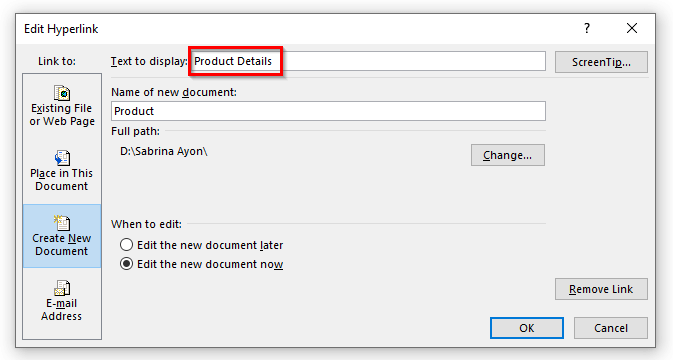
- Və bu, xanada keçid faylını yaradacaq.

Ətraflı oxuyun: Vərəqləri Excel-də Əsas Vərəqə necə bağlamaq olar (5 üsul)
2. Microsoft Fayllarını əlaqələndirin
Excel-də biz word kimi bütün Microsoft fayllarını əlaqələndirə bilərikfaylları , excel faylları və ya pdf faylları elektron cədvəlimizə daxil edin. Excel gündəlik işimizi daha səmərəli etmək üçün istənilən növ faylı iş vərəqi ilə əlaqələndirməyə imkan verir. Bunun üçün C sütununda bəzi məqalə adlarını ehtiva edən verilənlər bazamız var və biz D sütununda bütün bu məqalələrin təyinatını əlaqələndirmək istəyirik. Gəlin elektron cədvəlimizdə faylları necə əlaqələndirə biləcəyimiz prosedurunu nəzərdən keçirək.
ADDIMLAR:
- İlk olaraq, əlaqələndirilmiş faylı yerləşdirmək istədiyiniz xananı seçin. fayl.
- İkincisi, lentdən Daxil et nişanını seçin.
- Sonra Cədvəl kateqoriyasının altında Link üzərinə klikləyin. açılan menyu paneli.
- Bundan sonra açılan menyudan Bağlantılar daxil edin seçin.
- Alternativ olaraq, sadəcə olaraq sağ- klikləyin və Link seçin.

- Bu, Hiperlink daxil edin dialoq qutusunu gətirəcək. .
- İndi istənilən faylı əlaqələndirmək üçün sadəcə Link to bölməsinin altındakı Mövcud Fayl və ya Veb Səhifə üzərinə klikləyin.
- Sonra, üzərinə klikləyin. Cari Qovluq .
- Bundan sonra excel vərəqinizlə əlaqələndirmək istədiyiniz faylı seçin. Fayl yeri Ünvan mətn qutusunda göstəriləcək.
- Hazırda Göstəriləcək mətn xanasına işarələmək istədiyiniz mətni yazın. excel faylındakı linkə daxil olun.
- Sonra OK düyməsini basın.

- Və işdə! Link faylları indi cədvəlinizdədir.Sadəcə xanaların üzərinə klikləməklə sizi fayllara aparacaqsınız.
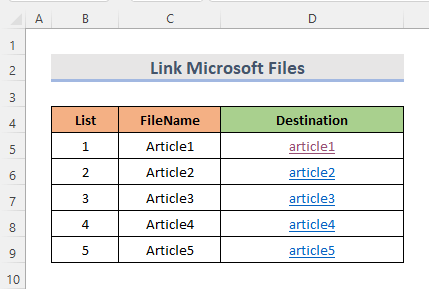
- Eyni prosedurlara əməl etməklə siz istənilən doc faylı və ya pdf faylını aşağıdakı linkdə birləşdirə bilərsiniz. excel vərəqiniz.
Ətraflı oxuyun: Avtomatik Yeniləmə üçün Excel İş Kitablarını əlaqələndirin (5 Metod)
Oxşar Oxumalar
- Açmadan başqa Excel İş Kitabından İstinad (5 Nümunə)
- Hesabatlar üçün Xüsusi Məlumatları Bir İş Vərəqindən digərinə köçürün
- Excel-də iki vərəqi necə əlaqələndirmək olar (3 üsul)
3. Excel vərəq fayllarının Excel-də əlavə edilməsi
Cədvəl faylını eyni iş kitabındakı başqa bir vərəqlə əlaqələndirmək üçün biz bunu Excel-də HYPERLINK funksiyasından istifadə etməklə asanlıqla edə bilərik. Bunun üçün biz iki aylıq ümumi aylıq xərcləri ehtiva edən verilənlər bazasından istifadə edirik. Əvvəlcə Excel-də HYPERLINK funksiyası ideyasını əldə edək.
Funksiya çoxsaylı sənədlər arasında verilənlərin əlaqələndirilməsinə kömək edir.
➧ Sintaksis
HYPERLINK funksiyası üçün sintaksis:
HYPERLINK(link_location,[friendly_name])
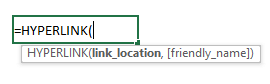
➧ Arqumentlər
link _yer: [tələb olunur] Bu faylın yeridir, səhifə və ya açılacaq sənəd.
dost_ad: [isteğe bağlı] Bu, xanada keçid kimi görünən mətn sətri və ya ədədi dəyərdir.
➧ Qaytarma Dəyəri
Kliklənə bilən hiperlink.
İndi görək necə olacağınaExcel-də faylları əlaqələndirmək funksiyasından istifadə etmək.
Aşağıdakı şəkil sheet1 -dəki məlumat faylıdır. Biz faylı iş kitabının başqa vərəqi ilə əlaqələndirmək istəyirik. Bunun üçün addımlara baxaq.
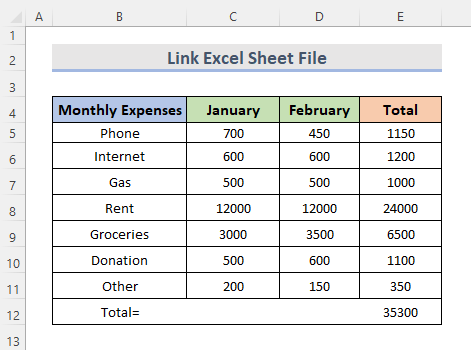
ADIMLAR:
- Əvvəlcə istədiyiniz xananı seçin digər vərəq faylını əlaqələndirmək üçün. Biz cədvəli C3 xanasında əlaqələndirmək istəyirik. Beləliklə, C3 xanasını seçirik.
- Sonra aşağıdakı düsturu yazın.
=HYPERLINK("#Sheet1!A1", "Sheet1")
- Nəhayət, Enter düyməsini basın.
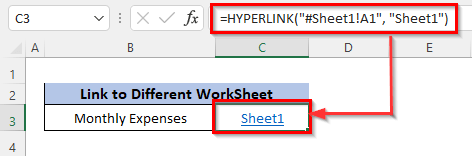
Burada #Sheet1!A1 göstərir keçid yeri və biz vərəq adını dost ad kimi istəyirik ki, hara getməyi daha asan başa düşsün.
Ətraflı oxuyun: Excel-də vərəqləri düsturla necə əlaqələndirmək olar (4 Metod)
4. Veb Səhifələri Excel Faylı ilə əlaqələndirin
Veb faylları excel faylları ilə əlaqələndirmək üçün biz yenidən HYPERLINK funksiyasından istifadə edəcəyik. Beləliklə, Excel faylında veb səhifəni əlaqələndirmək üçün aşağıdakı addımlara nəzər salaq.
ADDIMLAR:
- Eyni şəkildə, əvvəlki üsul veb faylı/səhifəni əlaqələndirmək istədiyimiz hüceyrə. Beləliklə, D5 xanasını seçirik.
- Xananı seçdikdən sonra aşağıdakı düsturu yazın.
=HYPERLINK(C5,B5)
- Sonra Enter düyməsini basın.

Bağlantı yeri xanada olduğu üçün C5 və biz veb səhifənin adı kimi dost adı istəyirik, biz B5 xanasını dost kimi qəbul edirikad.
- Nəhayət, metoda əməl etməklə biz istənilən veb səhifəni excel faylımızla əlaqələndirə bilərik.
Ətraflı oxuyun: Hüceyrəni başqa vərəqlə necə əlaqələndirmək olar Excel-də (7 Metod)
Oxşar Oxumalar
- Excel-də Formulada İş Vərəqinin Adına Necə İstinad Olunur (3 Asan Yol)
- Excel-də verilənlərin bir vərəqdən digərinə keçidi (4 üsul)
- Hüceyrə dəyərinə əsaslanaraq başqa Excel vərəqində xanaya necə istinad etmək olar!
5. Excel-də Şəkil Faylının Əlaqələndirilməsi
Şəkil faylını elektron cədvəlimizlə əlaqələndirmək çox faydalıdır. Bunu etmək üçün proseduru aşağıya endirək.
ADDIMLAR:
- Eyni şəkildə, əvvəlki üsullarla eyni qaydada, başlamaq üçün xananı seçin. yeni faylı Excel ilə əlaqələndirmək istəyirsiniz.
- Sonra lentdə Daxil et nişanını seçin.
- Cədvəl kateqoriyası altında seçin Link açılan menyu çubuğu.
- Sonra açılan menyudan Bağlantılar daxil edin seçin.
- Bundan əlavə, siz sadəcə olaraq sağ klikləyin və Link seçin.
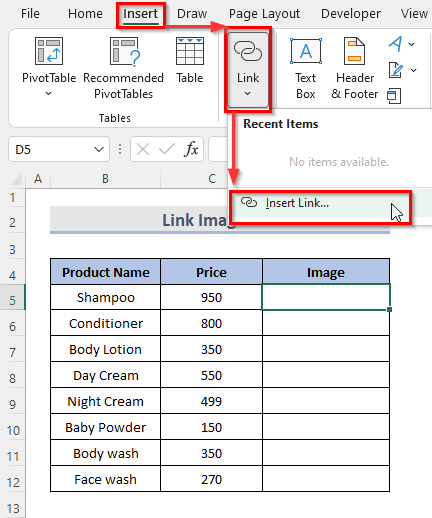
- Bu, Hiperlink daxil edin < dialoq qutusu.
- Şəkil faylını əlaqələndirmək üçün Link to bölməsinə keçin və Mövcud Fayl və ya Veb Səhifəni seçin.
- Sonra ki, Cari Qovluq seçin.
- Sonra, excel vərəqinizə keçid etmək istədiyiniz şəkil faylını seçin. Ünvan mətn sahəsində, şəkil faylı yolu olacaqgöstərilir.
- Excel faylında keçidi müəyyən etmək üçün istifadə etmək istədiyiniz mətni hazırda Göstəriləcək mətn xanasına yazın.
- Sonra <1 üzərinə klikləyin>OK .

Ətraflı oxuyun: Word sənədini Excel ilə necə əlaqələndirmək olar (2 asan üsul)
Nəticə
Yuxarıdakı üsullar Excel-də faylları əlaqələndirməyə kömək edir. Ümid edirik ki, bu sizə kömək edəcək! Hər hansı bir sualınız, təklifiniz və ya rəyiniz varsa, şərh bölməsində bizə bildirin. Və ya ExcelWIKI.com bloqunda digər məqalələrimizə nəzər sala bilərsiniz!

